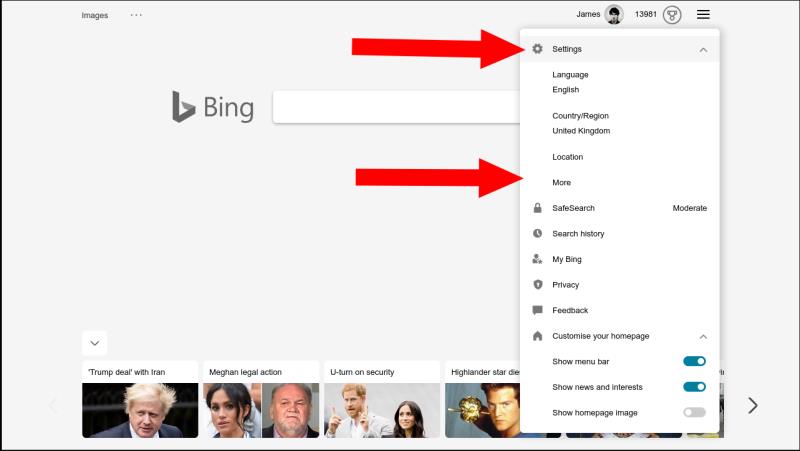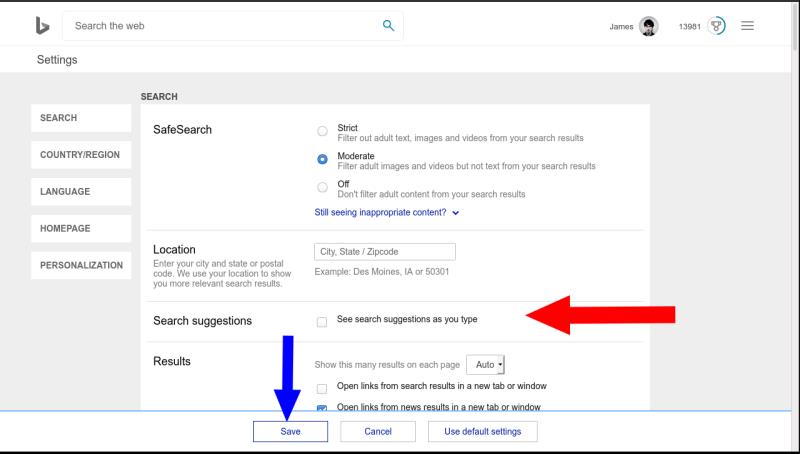Lai atspējotu meklēšanas ieteikumus pakalpojumā Bing:
Kad esat pieteicies pakalpojumā Bing, sākumlapas augšējā labajā stūrī noklikšķiniet uz hamburgeru izvēlnes.
Parādītajā nolaižamajā izvēlnē noklikšķiniet uz "Iestatījumi" > "Vairāk".
Sadaļā “Meklēšanas ieteikumi” notīriet izvēles rūtiņu “Skatīt meklēšanas ieteikumus rakstīšanas laikā”.
Apnicis skatīties, kā Bing mēģina lasīt jūsu domas, kad rakstāt meklēšanas rezultātu? Ir diezgan labi paslēpts iestatījums, kas to neļauj darīt.
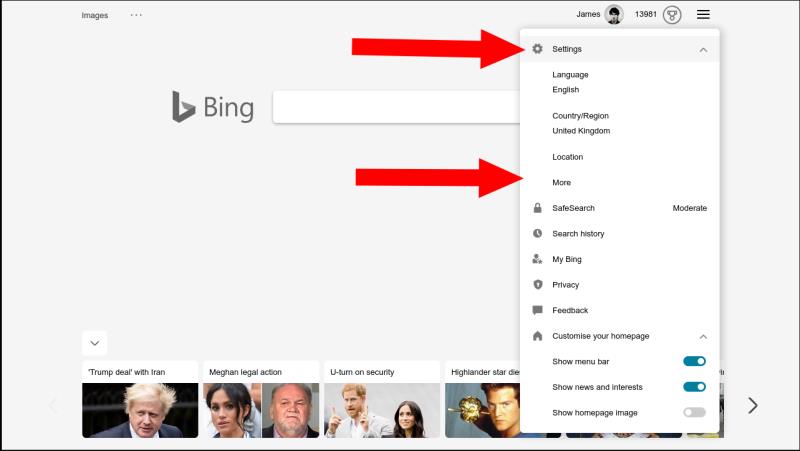
Dodieties uz Bing sākumlapu un pēc tam augšējā labajā stūrī noklikšķiniet uz hamburgeru izvēlnes. Parādītajā nolaižamajā izvēlnē noklikšķiniet uz "Iestatījumi" un pēc tam uz "Vairāk".
Tas parādīs Bing diezgan novecojušo iestatījumu saskarni. Pārliecinieties, vai atrodaties sadaļā "Meklēt" (ja tā nav, noklikšķiniet uz cilnes "Meklēt" izvēlnē pa kreisi).
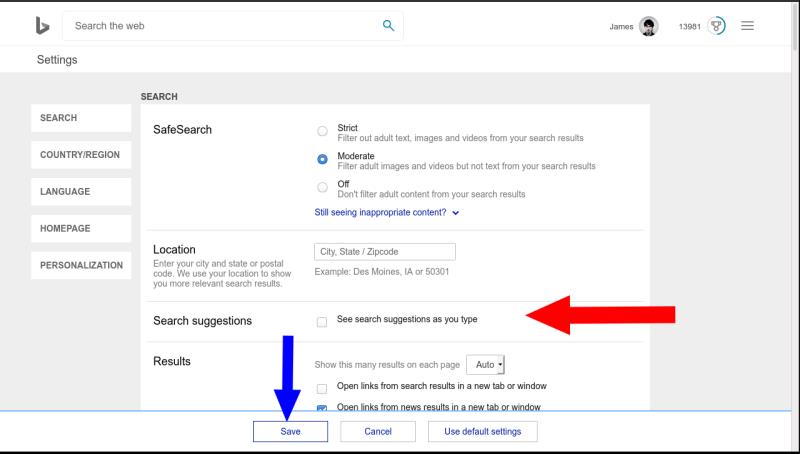
Meklējiet virsrakstu "Meklēšanas ieteikumi". Notīriet atzīmi no izvēles rūtiņas “Skatīt meklēšanas ieteikumus rakstīšanas laikā”. Pēc tam noklikšķiniet uz zilās pogas "Saglabāt" ekrāna apakšā, lai pabeigtu.
Bing pārtrauks ieteikt meklēšanas rezultātus savā meklēšanas lodziņā, tādējādi ietaupot zināmu joslas platumu un neapmierinātību. Izmaiņām vajadzētu saglabāties visās jūsu ierīcēs. Jums būs jāpārliecinās, ka esat pierakstījies pakalpojumā Bing, lai varētu ielādēt jūsu preferences.